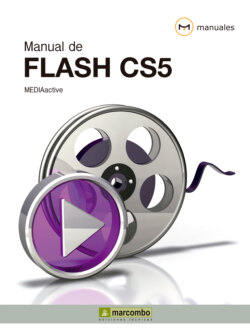Читать книгу Manual de Flash CS5 - MEDIAactive - Страница 11
На сайте Литреса книга снята с продажи.
Lección 4. Preferencias y atajos de teclado
ОглавлениеLa personalización del entorno de trabajo en Flash CS5 no se limita al control de la distribución de los conjuntos de paneles. El programa permite establecer las preferencias para las operaciones generales de la aplicación, las opciones de edición, las operaciones con el Portapapeles, el sistema de avisos del programa y el aspecto del código ActionScript durante su edición. Asimismo, los métodos abreviados de teclado de la aplicación pueden ser configurados. Éstos, también conocidos como atajos de teclado, definen los comandos que se ejecutan al pulsar una o varias teclas conjuntamente, ahorrando tiempo en la realización de las acciones. Antes de empezar a utilizar las herramientas del programa resulta interesante personalizarlo, de manera que se ajuste a los gustos y las necesidades del usuario. En esta lección veremos el modo de conseguirlo.
1 Para acceder al cuadro de diálogo Preferencias, despliegue el menú Edición y pulse sobre la opción Preferencias. (1)
Desde el panel Preferencias puede personalizar las opciones de Flash CS5 para que el programa se ajuste a sus necesidades y pueda utilizarlo de la manera que le resulte más cómodo.
2 La ventana consta de nueve categorías. La primera de ellas contempla la configuración de opciones generales relativas al programa. El primer valor definible es el correspondiente a la visualización de la pantalla de bienvenida al iniciar el programa. Recuerde que, en un capítulo anterior, desactivamos la aparición de dicha pantalla, por lo que activamos automáticamente la opción Ningún documento, tal y como puede ver en el campo Al iniciar. (2) El segundo valor se refiere a los niveles del comando Deshacer. Por defecto, la aplicación permite deshacer 100 cambios realizados, en orden inverso a su ejecución. El número de niveles para deshacer y rehacer puede estar comprendido entre 2 y 300. Cuantos más utilice, más memoria del sistema se usará. Haga doble clic en el campo niveles y escriba el valor 50.
3 Entre otras muchas opciones de configuración, se ofrecen las relativas a la selección. La única opción de impresión, Deshabilitar PostScript, sólo debe ser activada si se tienen problemas al imprimir los documentos. Para definir el comportamiento de la Línea de tiempo se ofrecen dos opciones adicionales: una relativa al modo de selección de fotogramas y otra que predefine la creación de un anclaje, o marca identificativa, en el primer fotograma de cada escena. Además, desde esta categoría, también se pueden configurar el color de resaltado que diferencia el contenido de las diferentes capas y el modo en que se cierran los proyectos. También es posible habilitar la versión Cue, un gestor de versiones de archivos con dicha versión habilitada que se incluye en la suite de programas de Adobe de la que forma parte Flash CS5. Pasemos a ver el contenido del resto de categorías. Pulse en la categoría ActionScript. (3)
4 ActionScript es el nombre del código de programación propio de Flash. Las opciones de este apartado permiten configurar el modo en el que se presentará dentro del editor. La sangría automática resulta muy práctica a la hora de introducir el código y no es por tanto aconsejable desactivarla. En la parte inferior del cuadro de diálogo, un botón permite recuperar la configuración original de los parámetros contenidos en este apartado. Pulse el botón Restablecer a predeterminados.
Una vez acepte las modificaciones que haya introducido en el cuadro Preferencias estás quedarán guardadas y se aplicarán al programa.
5 Este botón sólo restablece las opciones predeterminadas de la categoría activa, los cambios realizados en el resto de fichas siguen tal y como los dejamos. Observe que, entre otras opciones, desde esta ficha es posible configurar los códigos de lenguaje de ActionScript 2.0 y de ActionScript 3.0. Haga clic en la categoría Formato automático (4) para ver las opciones de configuración que incluye.
6 En esta categoría se muestran toda una serie de opciones de formato automático para ActionScript cuyo efecto puede ir comprobando en la ventana de vista previa. En este caso, mantendremos todas las opciones desactivadas. Haga clic en la categoría Portapapeles. (5)
7 Las características de los diferentes tipos de imágenes copiadas en el Portapapeles pueden ser alteradas desde este apartado, de modo que se ajusten a la configuración definida cuando sean introducidas en los documentos.
8 Haga clic ahora sobre la categoría Dibujo. (6)
9 Este apartado presenta opciones relativas al uso de la herramienta Pluma, idónea para el trazado preciso de figuras, y a la configuración de los dibujos. También presenta una opción referente a la espectacular Herramienta Hueso, que permite dibujar figuras en movimiento de forma sencilla y dinámica, como se verá más adelante en este libro. Las diferentes opciones de configuración de los dibujos sirven para especificar los comportamientos de ajuste, suavizado y tolerancia al utilizar las herramientas de dibujo de Flash. Pulse ahora sobre la categoría Texto. (7)
10 En esta sección podemos indicar qué fuente utilizará Flash al sustituir las que falten en los documentos que se abran y establecer diferentes opciones de texto vertical y el método de entrada adecuado. Mantenga las opciones de esta categoría tal y como se muestran por defecto y pulse sobre la categoría Advertencias. (8)
11 Desde este apartado se deshabilitan los avisos que el programa muestra en pantalla al producirse un problema en la edición o la publicación de los archivos. Mantenga todas las advertencias activadas y pulse en la categoría Importador de archivos PSD. (9)
12 Flash CS5 permite importar archivos de Photoshop y de Illustrator directamente a los documentos de Flash. En este apartado se pueden establecer las preferencias de importación de los archivos PSD, es decir, creados en Photoshop. Pulse ahora en la categoría Importador de archivos AI. (10)
13 Lógicamente, desde esta categoría, se pueden establecer las opciones de importación para objetos creados con Illustrator. Pulse el botón Aceptar para aplicar los cambios realizados en el cuadro de preferencias. (11)
14 Dedicaremos la segunda parte de este capítulo a los métodos abreviados de teclado. Flash predefine que una serie de teclas ejecuten comandos asociados. Algunos atajos de teclado son comunes a todos los programas que trabajan bajo el entorno de Windows, como los que activan operaciones tan repetidas como la copia o el pegado de objetos. Otros son propios del programa pero se pueden restablecer para que coincidan con los utilizados en otras aplicaciones o para hacer más eficaz el flujo de trabajo de Flash. Para cambiar los métodos de teclado predefinidos, abra el menú Edición y seleccione la opción Métodos abreviados de teclado.
15 En la parte superior del cuadro Métodos abreviados de teclado un cuadro desplegable muestra el conjunto de métodos seleccionado, en este caso, el estándar de Adobe. (12) Bajo éste se definen el tipo de comandos, también en un cuadro desplegable, y se listan en forma de árbol jerárquico los menús de la aplicación. (13) Haga clic en el signo + que precede a la opción Archivo. (14)
16 Se muestran de este modo todos los comandos que contiene el menú Archivo y su correspondiente combinación de teclas. Pulse en el botón de flecha del cuadro Conjunto actual y, de la lista que se despliega, seleccione la opción Flash 5. (15)
17 Aparece el listado de comandos de la versión 5 de Flash, que no presenta ninguna tecla para activar el comando Nuevo. El programa no se limita a las configuraciones predefinidas, sino que el usuario puede crear un conjunto personalizado de métodos abreviados. Para ello deberá duplicar uno de los existentes. Pulse el botón Duplicar conjunto, el primero del grupo de botones situado en la esquina superior derecha del cuadro de diálogo.
18 El programa asigna un nombre para el nuevo conjunto. En el campo Nombre de duplicado del cuadro Duplicar, escriba, por ejemplo, la palabra personal y pulse el botón Aceptar. (16)
19 Ahora ya puede proceder a variar los atajos de teclado establecidos. Seleccione el comando Nuevo del menú Archivo y haga clic en el botón que presenta un signo +, en la parte superior del cuadro Métodos abreviados.
20 Se activa el campo Presionar tecla. En él deberá introducir la tecla o la combinación de teclas que desea que active la función. Tenga en cuenta que no podrá repetir y que, para los comandos de los menús, dicha combinación deberá incluir la tecla Control. Pulse la combinación de teclas Ctrl.+J. (17)
21 Seguidamente, pulse el botón Cambiar para asignar la combinación introducida al comando Nuevo. (18)
22 De este modo, podríamos configurar el acceso mediante el teclado a la totalidad de los comandos de la aplicación, para adaptarlos a nuestras preferencias. Para eliminar un método abreviado, una vez seleccionado, se debe pulsar el botón con el signo – del cuadro de diálogo. Para eliminar un conjunto de métodos se debe seleccionar en el cuadro Conjunto actual y pulsar el botón Eliminar conjunto, que está representado por el dibujo de una papelera. Para finalizar el ejercicio sin aplicar los cambios realizados, recuperando por tanto el conjunto de métodos predefinido por el programa, pulse el botón Cancelar.